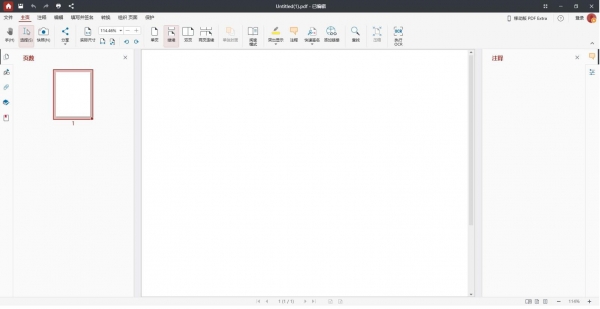
PDF编辑器 PDF Extra Ultimate v9.30.56026 中文安装版
- 大小:186MB
- 分类:办公软件
- 环境:Windows
- 更新:2024-05-30
热门排行
简介
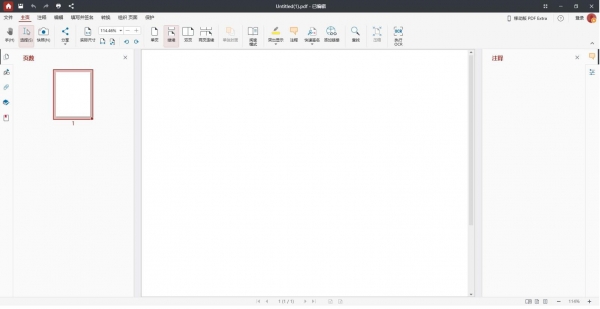
PDF Extra软件,它是运行在手机上的一款非常全面的PDF办公软件,可以说是每个人必备的办公应用,拥有组织PDF格式的页面、阅读和打印、导出PDF、扫描到PDF、填写并签名、图像转PDF等强大实用功能,熟悉的界面,让您在几分钟内即可创建、填写和转换 PDF 文档。控制 PDF 的结构、设计或内容。 编辑 文本和图像、重新排列页面或插入书签。 由您掌控。不要让文件格式限制您的想象力。 单击一下即可将 PDF 文件 转换为 Word、Excel 和 ePub 文件。可填写表格让工作变轻松。 完成后,通过手写、键入或 插入作为签名的图像签名。通过添加 注释、突出显示或整个文件,确保您的团队始终同步所掌握的信息。 将 PDF 文件上传至 您的免 MobiDrive 云盘,即可通过 下载链接轻松共享。

应用特点
1、编辑PDF文件
使用最先进的移动编辑器编辑PDF。随意更改您想要的任何文档方面 – 文本,图片,设计,签名,证书等。
2、组织PDF格式的页面
以PDF格式查看和整理页面 – 在您方便时旋转和删除页面。
3、阅读和打印
快速打开并查看PDF。优化的阅读模式为您提供最佳的阅读体验 – 连续,页面模式或轮廓,具有夜间模式和“文本到语音”功能。打印文档或仅打印所需的选定页面。
4、导出PDF
将PDF导出到Word,Excel或ePub,同时保持原始布局和格式。将Word,Excel和ePub文件另存为PDF并轻松共享。
5、查看和评论
使用便签和绘图工具对PDF进行评论。使用注释工具突出显示和标记文本。
6、扫描到PDF
轻松扫描并将纸质文档数字化为可编辑文件。使用自动批处理选项创建单页PDF或在单个文件中扫描十几个。
7、填写并签名
直接通过移动设备随时随地填写并签署PDF表单。对可填写PDF表单的高级支持允许您进行所需的所有更改,并使用保存的数字签名或仅通过在文档上绘制签名来签署文档。高级数字认证允许您验证PDF的真实性。
8、保护PDF
使用密码保护敏感文档,以锁定,加密和限制对它们的访问。使用高级PDF证书来验证其真实性。
9、集成文件管理器
轻松管理本地和远程文档。在设备的“我的文档”文件夹中快速找到PDF,浏览本地存储,或在云上 访问和同步文档。
10、云服务
享受5GB免费云存储空间,随时随地安全访问。连接到任何流行的云帐户,如Dropbox,Google Drive,Box,即可访问您的PDF文件。
PDF Extra 的强大功能
1. 智能识别文字:
这款APP可以自动识别PDF文件中的文本内容,并将其转换为可编辑的Word或Excel格式。这样一来,你就可以轻松地对这些文本进行复制、粘贴、搜索等操作,大大提高了你的工作效率。
2. 一键生成目录:
在阅读长篇PDF文档时,我们常常会遇到找不到重点内容的困扰。而使用PDF Extra App,只需轻轻一点,即可快速生成文档的目录,让你轻松找到所需信息。
3. 批量操作:
如果你需要处理大量的PDF文件,那么PDF Extra App也能满足你的需求。它支持批量打开、关闭、旋转、合并等功能,让你的工作变得更加高效。
PDF Extra 优势分析
1、提高工作效率:
通过使用PDF Extra App,你可以将原本耗费大量时间手动处理的PDF文件转换为其他格式,从而节省了大量的时间和精力。据统计,平均每个用户每天可以节省至少30分钟的时间,这对于工作繁忙的人来说无疑是一种巨大的福利。
2、提升用户体验:
PDF Extra App的操作界面简洁明了,易于上手。同时,它还提供了丰富的设置选项,满足不同用户的需求。这些优势都有助于提升用户的使用体验,使他们更愿意选择这款APP来处理PDF文件。
3、数据安全保障:
在处理PDF文件时,我们常常会涉及到隐私和安全问题。而PDF Extra App采用了先进的加密技术,确保用户的文件数据不会被泄露或篡改。这一点对于那些对数据安全有较高要求的用户来说尤为重要。
使用方法
1、将PDF Extra Ultimate安装完毕,将注册机复制到软件的安装地址打开,点击patch激活

2、提示PDF Extra is Successfully Patched说明软件已经激活完毕

3、这里是软件的功能界面,可以直接打开本地的文档开始编辑内容

4、点击setting按钮开始设置软件的界面语言,直接设置Chinese, Simplified[简体中文],随后重启软件

5、重启完毕就可以显示中文界面,现在就可以开始编辑PDF
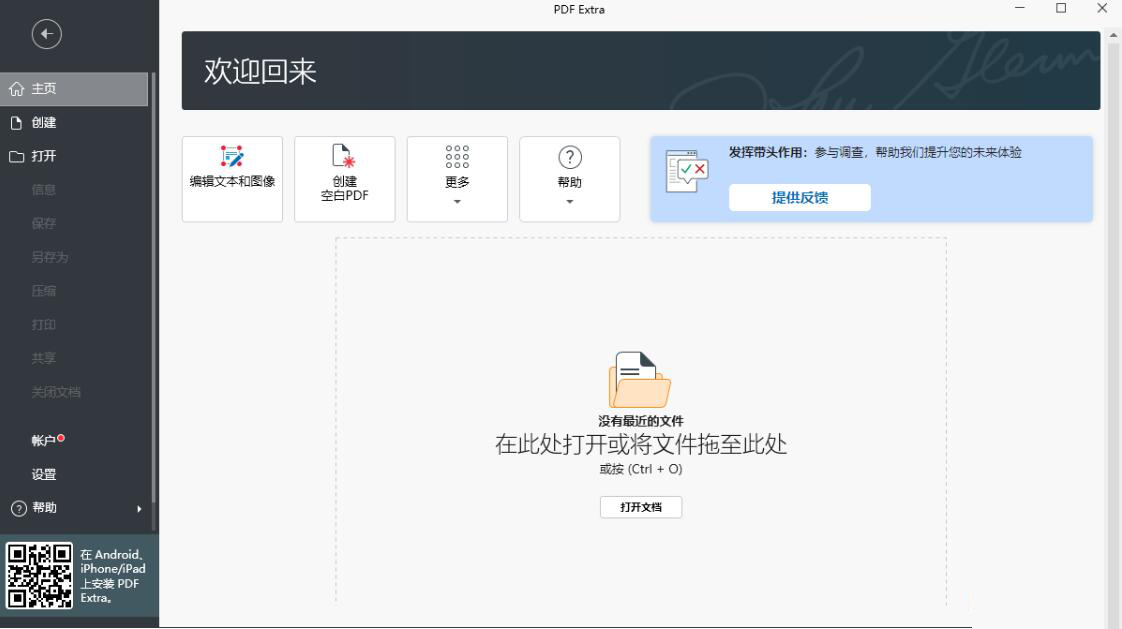
6、这里就是软件的编辑界面,可以直接查看文档内容,可以在软件顶部找到其他编辑功能

7、也可以选择添加文本内容,可以自由绘制内容,可以添加附件

8、软件的设置界面,打开文档时验证签名、在签名验证期间,需随时成功通过证书吊销核查
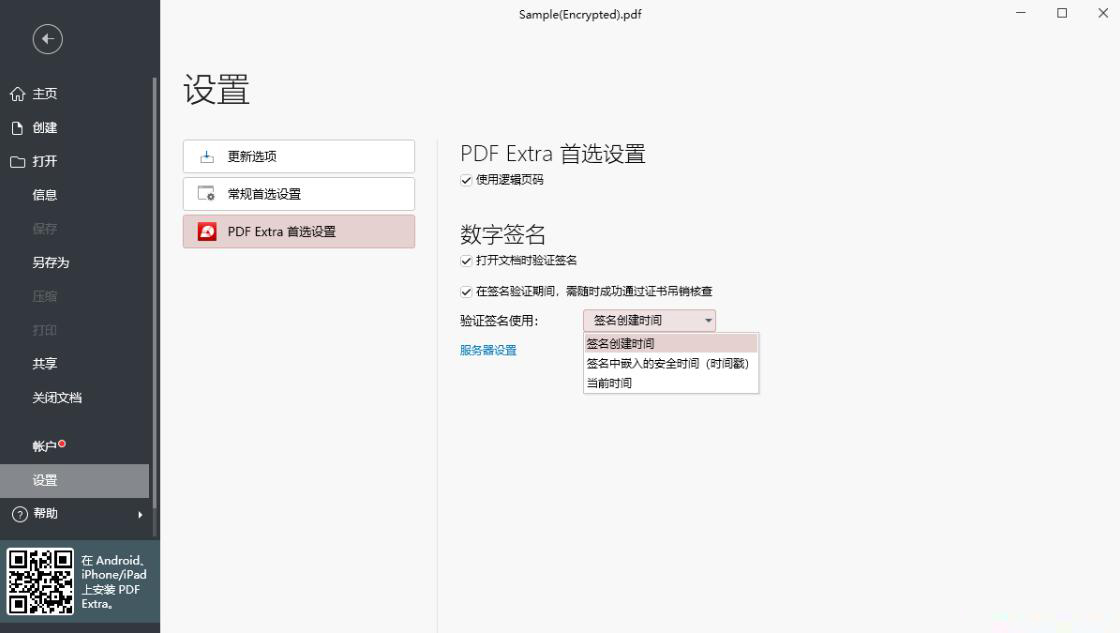
9、工具界面,可以选择编辑文本和编辑图像,可以选择组织页面内容,可以选择压缩内容
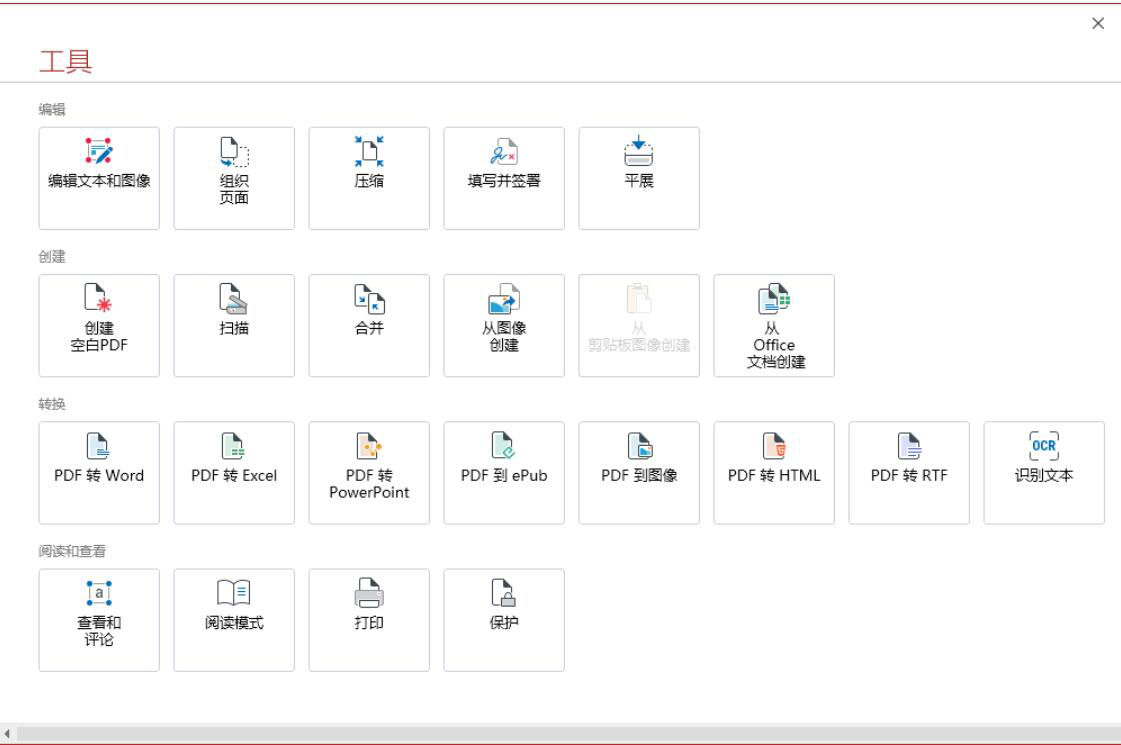
更新日志
我们正在引入新功能以掌控您的 PDF:
* 压缩 PDF – 您现在可以压缩 PDF,使它们更轻便,更易于通过电子邮件上传或共享。
* 改进的复制 – 现在可以在阅读模式下选择和复制文本。
* 更轻松的删除 – 在编辑模式下可以更轻松地使用删除功能。
* 改进的用户界面 – 应用程序中浮动操作按钮的外观焕然一新,外观更直观。













 chrome下载
chrome下载 知乎下载
知乎下载 Kimi下载
Kimi下载 微信下载
微信下载 天猫下载
天猫下载 百度地图下载
百度地图下载 携程下载
携程下载 QQ音乐下载
QQ音乐下载